Det "Ice Cyber Crime Center" ransom-ware virus låser din computer og beder om et gebyr for at fjerne blokeringen. Specifikt når denne virus inficerer din computer, modtager du en besked på din skærm, der informerer dig om det ICE CYBER Crime CENTER har blokeret din computer, fordi du har adgang til ulovligt eller pornografisk materiale.
Det ICE CYBER Crime CENTER virus gør det også umuligt at bruge din computer, medmindre du betaler en bøde på 300$ (eller mere) ved at bruge MoneyPack-overførselstjenester, fordi ulovlig aktivitet blev opdaget på din computer. Som med andre versioner af ransomware-virus, virker den falske advarselsmeddelelse ægte, fordi den viser din placering, din IP-adresse og dit eget foto (eller video) optaget af dit webcam.
Bemærk, at den falske advarselsmeddelelse, der følger med denne virus, ikke er forbundet med regeringen eller nogen politi-, rets- eller juridisk afdeling.
Hvis du vil rense din computer fra Is-cyberkriminalitet virus, følg nedenstående trin:
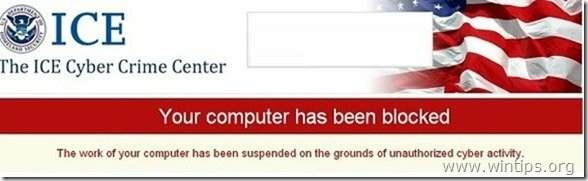
ICE CYBER CRIME CENTER Falsk advarselsmeddelelse:
“ICE Cyber Crimes Center
Den almindelige lov i menneskehedens vilje, der udgår fra folkelivet
DIN COMPUTER ER BLOKERET!
Din computers arbejde er blevet suspenderet på grund af uautoriseret cyberaktivitet.Mulige overtrædelser er beskrevet nedenfor:
Artikel -174. ophavsret
Fængsel indtil 2-5 år
(Brug eller deling af ophavsretligt beskyttede filer). En bøde fra 18.000 op til 23.000 USDArtikel – 183. Pornografi
Fængsel indtil 2-3 år
(Brugen af distribution af pornografiske filer). En bøde fra 18.000 op til 25.000 USDArtikel – 184. Pornografi, der involverer børn (under 18 år)
Fængsel indtil 10-15 år
(Brugen eller distributionen af pornografiske filer). En bøde fra 20.000 op til 40.000 USDArtikel – 104. Fremme af terrorisme
Fængsel indtil 25 år uden anke
(Besøg terrorgruppers hjemmesider). En bøde fra 35.000 op til 45.000 USDArtikel – 68. Distribution af virusprogrammer
Fængsel indtil 2 år
(Udvikling eller distribution af virusprogrammer, som har forårsaget skade på andre computere). En bøde fra 15.000 til 28.000 USDHvordan låser jeg computeren op ved hjælp af MoneyPak?
1. Find en butik nær dig.
2. Se efter en MoneyPak i forudbetalt sektion. Tag den til kassen og fyld den med kontanter. Der pålægges et servicegebyr på op til $4,95.
3. For at betale bøde, skal du indtaste cifrene MoneyPak resulterende kode i betalingsformularen og trykke på Betal MoneyPak.
I forbindelse med regeringens afgørelse pr. 26. januar 2013 kunne alle de ovenfor beskrevne overtrædelser anses for strafbare. Hvis bøden ikke er betalt, vil du blive retsforfulgt. Bøden gælder kun i tilfælde af en primær overtrædelse. I tilfælde af anden krænkelse vil du møde for den øverste ………………………………….Bemærk venligst: Bøden må kun betales indenfor 48 timer, lader du gå 48 timer uden betaling, udløber muligheden for at låse din computer op. I dette tilfælde vil en straffesag mod dig automatisk blive indledt."
Sådan fjerner du ICE Cyber Crime Center Virus
Trin 1. Download og brænd "Hiren's BootCD" på en optisk disk.
1. Fra en anden computer, Hent "Hirens BootCD” .
(Hirens BootCD-downloadside: http://www.hirensbootcd.org/download/
Rul siden ned og klik på "Hirens. BootCD.15.2.zip” )

2. Højreklik på "Hirens. BootCD.15.2.zip” fil og udpak den.

3.Inde “Hirens. BootCD.15.2"-mappen, find "Hirens. BootCD.15.2.ISO” diskbilledfil og brænde det til en cd.

Trin 2: Start den inficerede computer med Hirens. BootCD.
1.Tag cd'en ud fra den rene computer og indsæt den i den inficerede computers cdrom-drev.
2. Genstart (Nulstil) den inficerede computer og start fra CD/DVD-drev (Hirens CD).*
Bemærk*: Sørg først for, at CD/DVD-drev er valgt som den første bootenhed i BIOS.
3. Når "Hirens BootCD"-menuen vises på din skærm, brug tastaturets piletaster til at flytte ind i "Mini Windows Xp" mulighed og tryk derefter på "GÅ IND".

Trin 3: Slet ondsindede filer fra den inficerede computers harddisk.
Inde i Mini Windows XP-miljøet:
1. Naviger til følgende stier og slet alle ondsindede filer/genveje fra Windows Startup-mappe(r).
For Windows XP:
en. C:\Documents and Settings\
b. C:\Documents and Settings\All Users\Start Menu\Programs\Startup
For Windows Vista eller Windows 7:
en.C:\Brugere\Admin\
b.C:\Users\All Users\Microsoft\Windows\Start Menu\Programs\Startup
Ondsindede genvejsnavne:
"RandomName.lnk"
"RandomName.reg"

2. Naviger til følgende stier og slet alle ondsindede filer* i disse mapper:
For Windows XP:
en.C:\Documents and Settings\
b.C:\Documents and Settings\All Users\Application Data
For Windows Vista eller Windows 7:
en.C:\Brugere\
b.C:\Brugere\
c.C:\Users\Default\AppData\Roaming
* Eksempel på ondsindet fil(e):
"RandomName" (f.eks. 2433r433)
RandomNavn. DAT (f.eks. data. DAT)
"RandomName.plz"
"RandomName.ctrl"
"RandomName.pff"

3. Slet endelig alle filer og mapper i disse mapper:
en.C:\Brugere\
b. C:\Windows\Temp\
4.Skub Hirens CD ud fra dit cd-drev og genstart din computer.*
Vigtig: * Normalt skal du logge på Windows uden låseproblemer. På dette tidspunkt, hvis din computer sidder fast på en "Kommandoprompt" vindue og det åbner ikke Windows Stifinder, og skriv derefter " i kommandopromptopdagelsesrejsende" og tryk på "Gå ind“.

Trin 4. Undgå ondsindede programmer, der kører ved Windows Startup.
1. Hent og løbCCleaner.
2. Hos "CCleaner" hovedvindue, vælg "Værktøjer" i venstre rude.

3. i "Værktøjer" sektion, vælg "Start op".

4. Vælg "Windows” fanen og derefter Vælg og slette følgende ondsindede indtastning, hvis den findes:
"C:\Brugere\

5.Tæt “CCleaner” og fortsæt til næste trin.
Trin 5. Fjern Winlogon registreringsdatabasen værdier
1. Gå til Start > Løb, skriv "regedit" og tryk på "Gå ind”.

2. Slet "shell REG_SZ cmd.exe” værdi fra følgende registreringssti:
“HKEY_CURRENT_USER\Software\Microsoft\Windows NT\CurrentVersion\Winlogon”

3. Luk registreringseditoren og fortsæt til næste trin.
Trin 6. Download RogueKiller.
1.Hent og Gemme "RogueKiller" værktøj på din computer'* (f.eks. dit skrivebord).
Varsel*: Hent version x86 eller X64 i henhold til dit operativsystems version. For at finde dit operativsystems version, "Højreklik"på dit computerikon skal du vælge"Ejendomme"og se på"Systemtype" sektion.

2.Dobbeltklik at løbe RogueKiller.
3. Lad forscanningen fuldføre og tryk derefter på "Scan"-knappen for at udføre en fuld scanning.

4. Når den fulde scanning er fuldført, skal du trykke på "Slet" knappen for at fjerne alle ondsindede genstande fundet.

5. Genstart din computer og fortsæt til næste trin.
Trin 7: Rens de resterende poster i registreringsdatabasen ved hjælp af "AdwCleaner".
1. Download og gem "AdwCleaner"-værktøj til din computer.

2. Luk alle åbne programmer og Dobbeltklik at åbne "AdwCleaner" fra din computer.
3. Tryk på "Scan”.

4. Når scanningen er færdig, skal du trykke på "Ren” for at fjerne alle de uønskede ondsindede poster.
4. Tryk på "Okay" ved "AdwCleaner – Information” og tryk på "Okay" igen for at genstarte din computer.

5. Når din computer genstarter, tæt "AdwCleaner" oplysninger (readme) vindue og fortsæt til næste trin.
Trin 8. Rens din computer fra resterende ondsindede trusler.
Hent og installere et af de mest pålidelige GRATIS anti-malware-programmer i dag til at rense din computer fra resterende ondsindede trusler. Hvis du vil være konstant beskyttet mod malware-trusler, eksisterende og fremtidige, anbefaler vi, at du installerer Malwarebytes Anti-Malware PRO:
Malwarebytes™ beskyttelse
Fjerner spyware, adware og malware.
Start din gratis download nu!
1. Løb "Malwarebytes Anti-Malware" og tillad, at programmet opdaterer til den nyeste version og ondsindede database, hvis det er nødvendigt.
2. Når hovedvinduet "Malwarebytes Anti-Malware" vises på din skærm, skal du vælge standardscanningsindstillingen:
"Udfør hurtig scanning"og vælg derefter"Scan" og lad programmet scanne dit system for trusler.
![malwarebytes-quick-scan_thumb2_thumb[1] malwarebytes-quick-scan_thumb2_thumb[1]](/f/4483b9be61d3de9ba73d4a9bf21a8897.jpg)
3. Når scanningen er færdig, skal du trykke på "OKAY" for at lukke informationsmeddelelsen og derefter trykke det "Vis resultater" knap til udsigt og fjerne de ondsindede trusler fundet.
 .
.
4. I vinduet "Vis resultater". kontrollere - ved at bruge din muses venstre knap- alle de inficerede objekter og vælg derefter "Fjern valgte" og lad programmet fjerne de valgte trusler.

5. Når fjernelsesprocessen af inficerede objekter er færdig, "Genstart dit system for at fjerne alle aktive trusler korrekt".

6. Fortsæt til Næste skridt.
Råd: For at sikre, at din computer er ren og sikker, udfør en Malwarebytes' Anti-Malware fuld scanning i Windows "Sikker tilstand".*
*For at komme ind i Windows fejlsikret tilstand, tryk på "F8”-tasten, mens din computer starter op, før Windows-logoet vises. Når "Windows Advanced Options Menu" vises på din skærm, brug tastaturets piletaster til at flytte til Sikker tilstand mulighed og tryk derefter på "GÅ IND“.
Trin 9. Rens uønskede filer og poster.
Brug "CCleaner” program og fortsæt til ren dit system fra midlertidigt internet filer og ugyldige registreringsposter.*
*Hvis du ikke ved, hvordan du installerer og bruger "CCleaner", læs disse instruktioner.
